
গতকাল আমার বন্ধুর নোটবুকে কল অফ ডিউটি ৪ গেমটি ইন্সটল করতে গিয়ে এই টিউনের সূচনা হয় বলতে পারো। নোটবুকটি COD4 এর সিস্টেম রিকোয়ারমেন্টস এর সাথে সুন্দর ভাবে খাপ খাইয়ে যায়। তবে গেমটি চালু করার পর অনেক স্লো চলছিল। পরে অনুসন্ধান করে দেখি যে নোটবুকে ডিফল্ট এন্টিভাইরাস হিসেবে ক্যাসপারেস্কি ইন্সটল দেওয়া! আর জানেনই তো ক্যাসপারেস্কি বহু মেমোরী লোড নেয়।
তো গেমটির স্লোয়ের কারণ হিসেবে ক্যাসপারেস্কিই দোষী! তবে ক্যাসপারেস্কিতে রয়েছে গেমিং প্রোফাইল! যা গেমাদের জন্য উপযোগী! এটি যেমন গেমস কে স্লো করে না তেমনি এটি ইন্টারনেট সিকুরেটির কিছু ফিচার অফফ করে রাখে যাতে অনলাইন গেমসও চমৎকার ভাবে খেলা যায়।
আমি এই টিউনে কিছু জনপ্রিয় এন্টিভাইরাসের গেমিং মোড অপশন সর্ম্পকে বলবো যা গেমসগুলোকে স্লো করবে না।

যেহেতু আমার জানামতে ক্যাসপারেস্কি হলো বাংলাদেশে সবচেয়ে জনপ্রিয় এন্টিভাইরাস তাই এটি দিয়ে শুরু করছি।
এন্টিভাইরাসটির সেটিং অপশনে গিয়ে দেখবেন একটি অপশন রয়েছে যার নাম গেমিং প্রোফাইল।
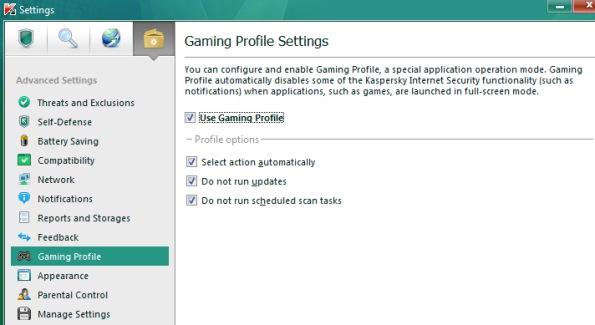
মূলত এটির কাজ হলো আপনি ফুলস্ক্রিণ গেমস খেলা শেষ করা না পযর্ন্ত এন্টিভাইরাসের সকল এর্লাট, ওয়েব স্ক্যানিং এবং ফায়ারওয়াল লুকিয়ে রাখবে স্মুথ গেমিং এর জন্য। একই সাথে গেম খেলাকালীন কোনো আপডেট এবং শিডিউল করা স্ক্যান চলবে না। তবে Extra Options গুলো নিজের মতো করে সেটিং করে নিতে হবে না হলে তেমন কোনো লাভ হবে না।
আপনি যদি নরটন ব্যবহার করে থাকেন তাহলে নরটনে গেম মোড নামে কোনো অপশন নেই; তবে এদের রয়েছে সাইলেন্ট মোড যা একই কাজ করে।
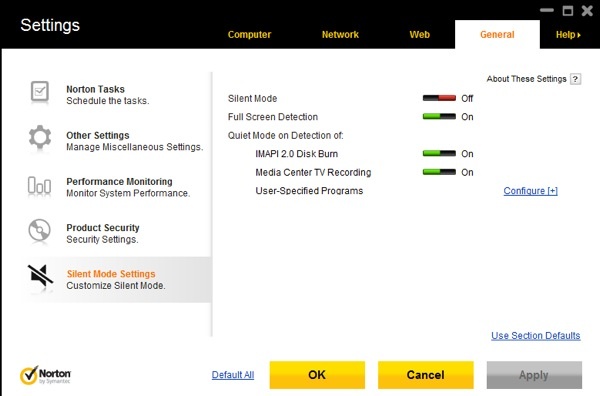
এটারও রয়েছে ফুল স্ক্রিণ ডিটেকশন সহ আরো কিছু এক্সট্রা অপশন। সাইলেন্ট মোড একটিভ করলে এন্টিভাইরাসটির অধিকাংশ ব্যাকগ্রাউন্ড কার্যবিধি বন্ধ করে আপনার জন্য স্মুথ গেমিং এর দরজা খুলে দেয়।

এভাস্ট এন্টিভাইরাসের গেমিং মোডের তেমন কোনো বিশেষ বৈশিষ্ট্য নেই। এটির মাধ্যমে সকল “পপ-আপস” মেসেজ এবং এর্লাট গুলো বন্ধ করে রাখে।

গেমাদের জন্য সবচেয়ে ভালো এন্টিভাইরাস হচ্ছে বিটডিফেন্ডার। এটির রয়েছে অটোমেটিক গেম মোড অপশন এবং এটি নিজে থেকেই আপনার পিসিতে ইন্সটলকৃত গেমসগুলোর লিষ্ট তৈরি করতে সক্ষম। এছাড়াও এন্টিভাইরাসটি এর গেম মোড একটিভ করলে রিয়েল-টাইম প্রোটেকশনটি Permissive Level এ চলে যাবে, ফায়ারওয়ালটি “Allow Everthing” এ সেট হবে এবং সাথে সাথে সকল আপডেট এবং সিডিউল করা স্ক্যানসমূহও বাতিল হয়ে যাবে।
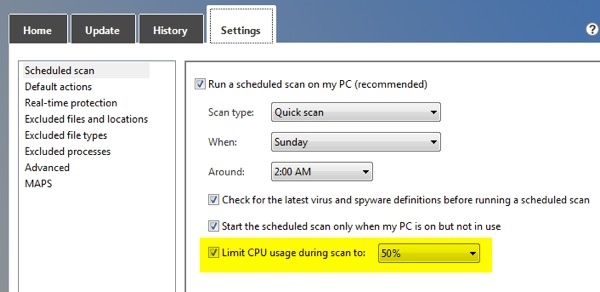
মাইক্রোসফটের এন্টিভাইরাসটিতে কোনো গেমিং মোড কিংবা সাইলেন্ট মোড অপশন নেই। তবে সেটিং মেনু থেকে “Limit CPU usage during scan to” অপশনে নির্দিষ্ট টাইম নির্বাচন করে মেমোরি কতটুকু ব্যবহার করবে তা নির্ধারণ করে দিতে পারেন। এবার ওই নির্দিষ্ট টাইমের ভিতর আপনি গেমস খেলতে পারেন। তবে মনে রাখবেন গেমস খেলা শেষ হলে “Limit CPU usage during scan to” অপশনটি থেকে টিক চিহ্ন তুলে দিতে ভুলবেন না যেন!
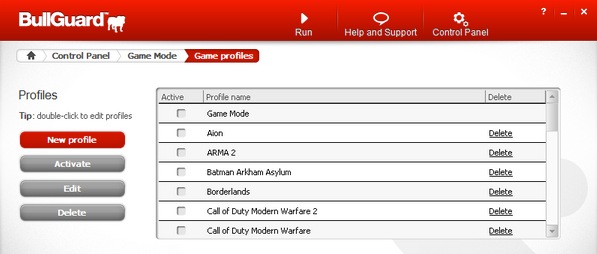
আপনি যদি বুলগার্ড ব্যবহার করে থাকেন তাহলে এটির গেম মোড অপশনে আগে থেকেই অনেকগুলো গেমস এর লিষ্ট দেওয়া থাকবে। আপনার পিসিতে ইন্সটলকৃত গেমসগুলো টিক চিহ্ন দিয়েই উক্ত গেমসগুলোকে গেম মোড অটোমেটিক ভাবে অর্ন্তভুক্ত করে নিতে পারেন।

তবে আপনার গেমটি যদি লিষ্টে না থাকে তাহলে চিন্তার কিছু নেই, নিজে নিজেই তৈরি করে নিন কাস্টম প্রোফাইল।
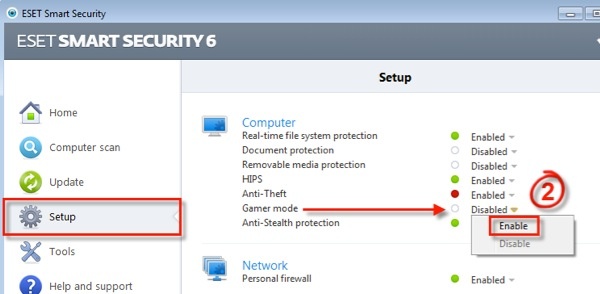
ইসেট এন্টিভাইরাসে রয়েছে গেমার মোড। যা একটিভ থাকলে সকল এলার্ট এবং স্ক্যান ও আপডেট বন্ধ থাকবে।
এই তো! এভাবে প্রতিটি এন্টিভাইসের রয়েছে নিজস্ব গেমিং প্রোফাইল যা গেমস খেলায় গতি এনে দিবে। আপনার এন্টিভাইরাসটি যদি উপরে উল্লেখ করা না থাকে তাহলে কমেন্টে অবশ্যই জানাবেন।
ধন্যবাদ
আমি ফাহাদ হোসেন। Supreme Top Tuner, Techtunes, Dhaka। বিশ্বের সর্ববৃহৎ বিজ্ঞান ও প্রযুক্তির সৌশল নেটওয়ার্ক - টেকটিউনস এ আমি 12 বছর 10 মাস যাবৎ যুক্ত আছি। টেকটিউনস আমি এ পর্যন্ত 661 টি টিউন ও 428 টি টিউমেন্ট করেছি। টেকটিউনসে আমার 149 ফলোয়ার আছে এবং আমি টেকটিউনসে 0 টিউনারকে ফলো করি।
যার কেউ নাই তার কম্পিউটার আছে!
সুন্দর পোস্ট l আমিও জানতাম এই বিষয় , কিন্ত মাথায় ছিল না…….ধন্যবাদ মনে করিয়ে দিয়ার জন্য l কারণ আমিও মাঝে মাঝে গেম স্লো প্রব্লেম ফেস করছিলাম ………………………….